一、NavigationBar(导航栏)
1、修改导航栏文字颜色。
默认的文字颜色为白色,可以通过方法修改为自己想要的颜色:
- //设置一个label
- UILabel *label = [[UILabel alloc] initWithFrame:CGRectMake(0,0,100,30)];
- //设置label属性
- label.font = [UIFont systemFontOfSize:20.0];
- label.textColor = [UIColor blueColor];//设置为蓝色
- label.backgroundColor = [UIColor clearColor];
- label.textAlignment = UITextAlignmentCenter;
- label.text = @"Mytest";
- self.navigationItem.titleView = label;
- [label release];
效果如图一所示:

图一
2、修改导航栏背景颜色。
默认的导航栏颜色如上图所示,这里的修改颜色包含修改为目标颜色及设置自己的背景图。
1)、设置为目标颜色,可以通过如下方法实现:
- self.navigationController.navigationBar.tintColor = [UIColor greenColor];//设置为绿色
效果如图二所示:
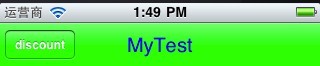
图二
2)、设置目标图片作为背景,可以通过如下方法:
一种方法是通过重载UINavigationBar的drawRect方法,具体如下:
- @implementation UINavigationBar (CustomImage)
- - (void )drawRect:(CGRect)rect {
- UIImage *image = [UIImage imageNamed: @"background.png" ];
- [image drawInRect:CGRectMake(0, 0, self.frame.size.width, self.frame.size.height)];
- }
- @end
不过这样会导致后面所有的页面都是一个风格。
在实际中,假如应用程序前面有些页面是图三的导航栏,后面的页面是图四的导航栏,则我们可以为UINavigationBar添加新的方法,实现如下:

图三

图四
新建两个文件,分别为CustomNav.h和CustomNav.m,对应的内容分别为
- #define kSCNavBarImageTag 6183746
- //CustomNavigationBar.h
- @interface UINavigationBar (UINavigationBarCategory)
- - (void)setBackgroundImage:(UIImage*)image;
- @end
//////////////////////////////////////////////////////////////////////////////////////////////////////////
- #import "CustomNav.h"
- @implementation UINavigationBar (UINavigationBarCategory)
- -(void)setBackgroundImage:(UIImage*)image
- {
- UIImageView *bgView = (UIImageView *)[self viewWithTag:kSCNavBarImageTag];
- if (bgView != nil) {
- [bgView removeFromSuperview];
- }
- if (image != nil) {
- bgView = [[UIImageView alloc] initWithImage:image];
- [bgView setTag:kSCNavBarImageTag];
- bgView.frame = CGRectMake(0.f, 0.f, self.frame.size.width, self.frame.size.height);
- bgView.autoresizingMask = UIViewAutoresizingFlexibleWidth | UIViewAutoresizingFlexibleHeight;
- [self insertSubview:bgView atIndex:0];
- [self sendSubviewToBack:bgView];
- [bgView release];
- }
- }
- @end
在对应的页面添加头文件,使用方法为:
- [self.navigationController.navigationBar setBackgroundImage:[UIImage imageNamed: @"background.png" ]] ;
则显示结果如下:
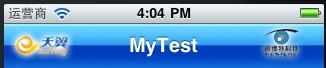
图五
页面显示了该导航栏效果,如果想取消该效果,显示另外的导航栏,则在viewWillAppear添加如下代码:
- [self.navigationController.navigationBar setBackgroundImage:nil];
二、TabBar(标签页)
1、修改标签页背景颜色。
默认的标签页颜色为黑色,如图六所示:

图六
则可以通过以下方法修改颜色,假如修改为蓝色,如图七所示:

图七
新建两个文件,分别为CustomUITabBarController.h和CustomUITabBarController.m,对应的内容分别为
- #import <Foundation/Foundation.h>
- @interface CustomUITabBarController:UITabBarController{
- }
- @end
//////////////////////////////////////////////////////////////////////////////////////////////////////////////
- #import "CustomUITabBarController.h"
- @interface UITabBarController (customTabBar)
- -(UITabBar *) tabBar;
- @end;
- @implementation CustomUITabBarController
- -(void) viewDidLoad{
- [super viewDidLoad];
- CGRect frame=CGRectMake(0.0,0.0,self.view.bounds.size.width,48);
- UIView *view=[[UIView alloc] initWithFrame:frame];
- [view setBackgroundColor:kMainColor];
- [view setAlpha:0.5];
- [[self tabBar] insertSubView:viewatIndex:0];
- [view release];
- }
- @end
使用方法,首先添加该头文件,方法与UITabBarController一致。
三、StatusBar(状态栏)
1、修改状态栏颜色。
状态栏默认的颜色如图八,为Gray style(default)
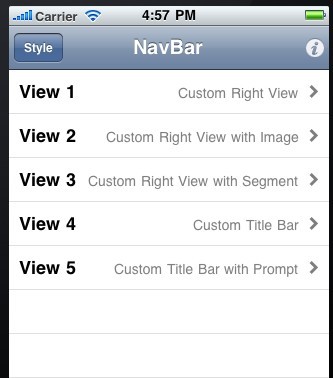
可以通过修改工程中的Info.plist,该文件主要是用于应用程序的图标、状态栏(缺省样式、黑色、隐藏)、应用的方向要求、是否需要WIFI网络等。在里面选择“Status bar style”为“Opaque black style”;或者通过代码
[application setStatusBarStyle:UIStatusBarStyleBlackOpaque];
通过设置,则显示如图九效果:

2、隐藏状态栏。
状态栏的默认状态是显示的,可以通过修改Info.plist,在里面添加一行设置“Status bar is initially hidden”,里面选择“YES”,则可以隐藏状态栏;同样也可以在viewLoad中,添加代码:
[[UIApplication sharedApplication] setStatusBarHidden:YES];
如图十效果:

电信100元仅售98.60
联通100仅售99.00
移动100仅售99.30







相关推荐
关于cocoscreator如何设置不全屏并且显示状态栏的具体方法(详细到傻瓜式操作),适用于像我这种cocoscreator的小白,这种问题大神都不屑回答
自定义导航栏,封装好了,拿去直接用。 新人一枚,最近用到这个,网上找了些代码添添改改就出来了。。。。
导航栏、工具栏高 3 隐藏状态栏 3 横屏 3 屏幕变动检测 3 全屏 3 自动适应父视图大小: 3 定义按钮 3 设置视图背景图片 4 活动表单 4 警告视图 4 动画效果 4 图像、文本标签和详细文本标签 6 调整输入界面 7 ...
微信小程序和 h5 网页需要针对这种情况进行适配,否则可能会遇到底部按钮或选项卡栏与底部黑线重叠的情况,如下图。 1. 安全区域是什么意思? 想要解决内容与小黑线重叠的问题,我们需要先了解清楚苹果对于安全区域...
第5章至第16章深入介绍如何开发各种高级iPhone特性,其中包括自动旋转、工具栏控制器、表视图、分层列表、应用程序设置、数据管理、绘图、手势输入、Core Location、加速计以及照相机和相片库。最后两章介绍如何将...
10应用吃呢光绪设置和用户默认设置 11基本数据持久性 12使用Quartz和OpenGL绘图 13轻击,触摸和受势 14使用 CoreLocation定位功能 15加速计 16iphone照相机和照片库 17应用程序本地化 18未来之路 希望本资料对你...
iPhone 将图片缩小成指定大小.txt iPhone 设置导航栏标题背景图片.txt iPhone关于调用摄像头代码.txt iPhone开发不得不知的几件事.txt UIKit 控件背景贴图方法.txt
在 sdk开发方面,详细描述其各种组件和功能,包括 xcode、interface builder、视图控制器、用户交互、sdk工具包、加速计和 gps、媒体、图形等。. 本书适合所有 iphone开发人员学习参考。... 目录 第一部分 ...
11.4 3 震动iPhone 11.5 小结 11.6 问与答 11.7 作业 11.7 1测验 11.7.2 答素 11.7.3 练习 11.8 进一步探索 第12章 使用工具栏创建简单的多视图应用程序 12.1 探索单视图应用程序和多视图应用程序 12.2 创建多视图...
iphone中的基础控件UINavigationController,适合初学者,主要学习UINavigationController的基本属性和常用方法调用。 UINavigationController也是一种常用的容器,跟前边学过的tabbar差不多,在这个容器中可以添加...
iPhone 为用户提供了多种警告方式,从弹出对话框和进度栏到音频提示和状态栏更新。第4章展示如 何将这些指示功能构建到应用程序中,并扩展用户警告词汇库。 第5章:基本表格 表格提供了在小型受限设备上获得出色运行...
iPhone 为用户提供了多种警告方式,从弹出对话框和进度栏到音频提示和状态栏更新。第4章展示如 何将这些指示功能构建到应用程序中,并扩展用户警告词汇库。 第5章:基本表格 表格提供了在小型受限设备上获得出色运行...
iPhone 为用户提供了多种警告方式,从弹出对话框和进度栏到音频提示和状态栏更新。第4章展示如 何将这些指示功能构建到应用程序中,并扩展用户警告词汇库。 第5章:基本表格 表格提供了在小型受限设备上获得出色运行...
第1章 欢迎来到iPhone的世界 1 1.1 关于本书 1 1.2 必要条件 1 1.3 必备知识 3 1.4 编写iPhone应用程序有何不同 4 1.4.1 只有一个正在运行的应用程序 4 1.4.2 只有一个窗口 4 1.4.3 受限访问 5 1.4.4 有限的响应时间...
第7章 标签栏与选取器 第8章 表视图简介 第9章 导航控制器和表视图 第10章 应用程序设置和用户默认设置 第11章 基本数据持久性 第12章 使用Quartz和OpenGL绘图 第13章 轻击、触摸和手势 第14章 我在...
iPhone开发秘籍 The iPhone Developer's Cookbook Building Applications with the iPhone SDK 本电子书共295页 Amazon超级畅销书 大量未公开的绝技,带你深入iPhone开发秘境 任务驱动,丰富的实战代码,让你...
第十章 应用程序设置和用户默认设置 第十一章 基本数据持久性 第十二章 使用Quartz和OpenGL绘制 第十三章 轻击、触摸和手势 第十四章 我在哪里?使用Core Location定位功能 第十五章 加速计 第十六章 iPhone照相机和...